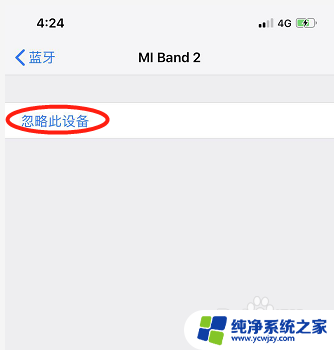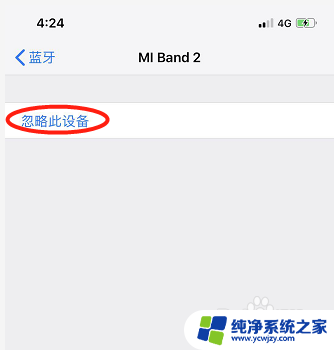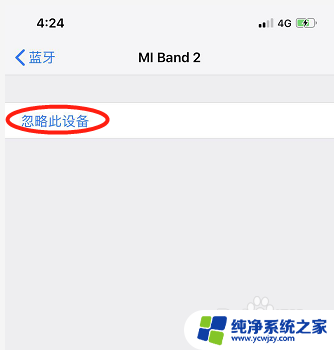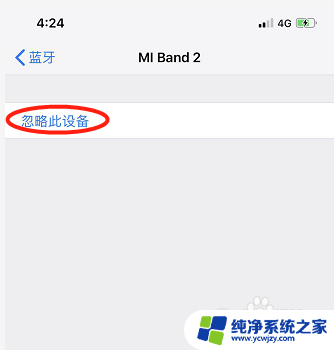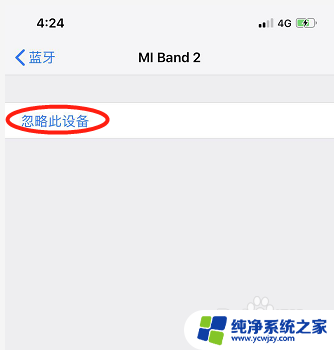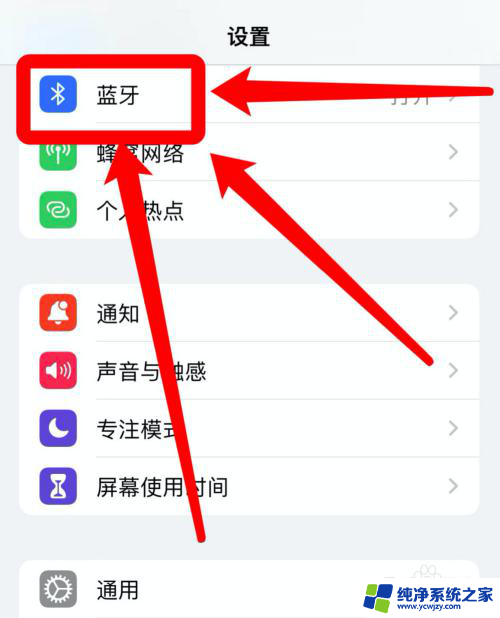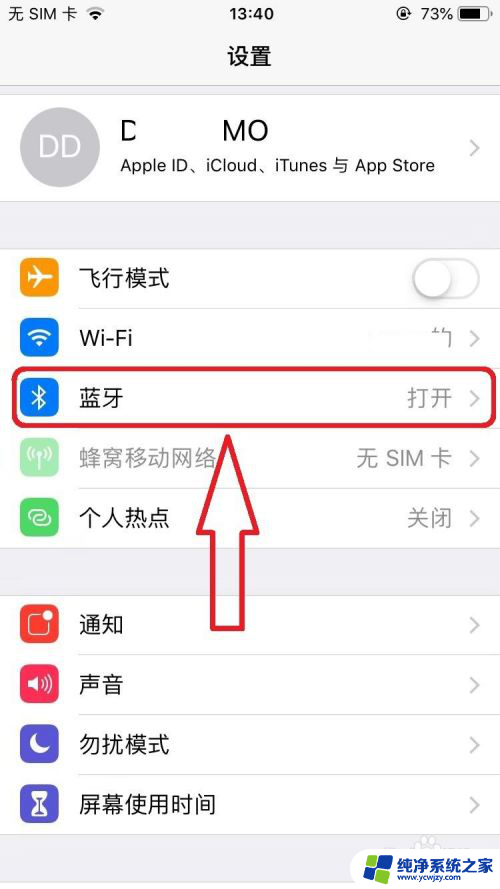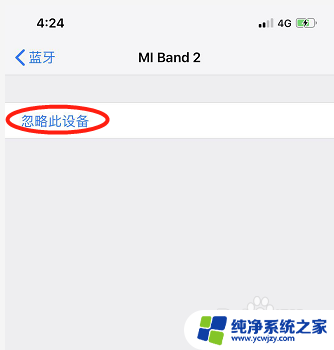蓝牙设备忽略了怎么找回 电脑蓝牙无法连接设备怎么办
当我们使用蓝牙设备时,有时候可能会遇到一些问题,比如蓝牙设备忽略了怎么找回,或者电脑蓝牙无法连接设备怎么办,蓝牙技术的便利性和广泛应用使得我们可以轻松实现无线连接,但是在实际使用过程中,我们也会遇到一些困扰。本文将为大家介绍一些解决这些问题的方法,希望能够帮助大家顺利解决蓝牙设备连接的困扰。
操作方法:
1.我们在“这台电脑”上点击鼠标右键,然后选择“属性”。

2.点击左上方的“设备管理器”。找到蓝牙、网络适配器,并点击旁边的小三角形。如果发现这些选项的前面有黄色感叹号,可以点击右键进行升级。
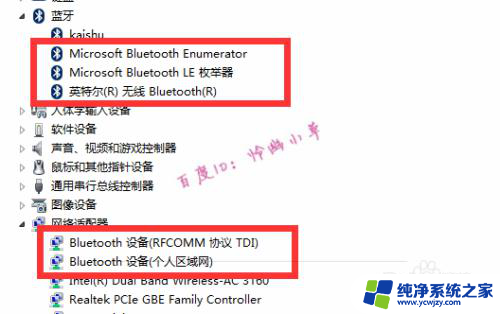
3.还可以在右下角任务栏中的蓝牙图标上点击鼠标右键,然后选择“打开设置”。
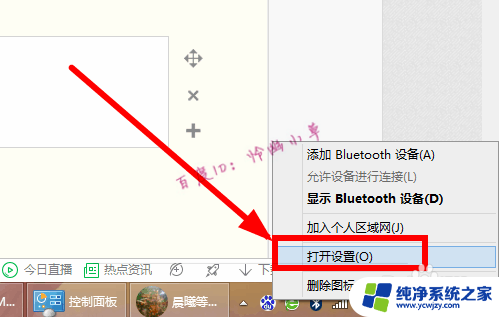
4.勾选允许蓝牙设备查找这台电脑,然后点击“确定”。
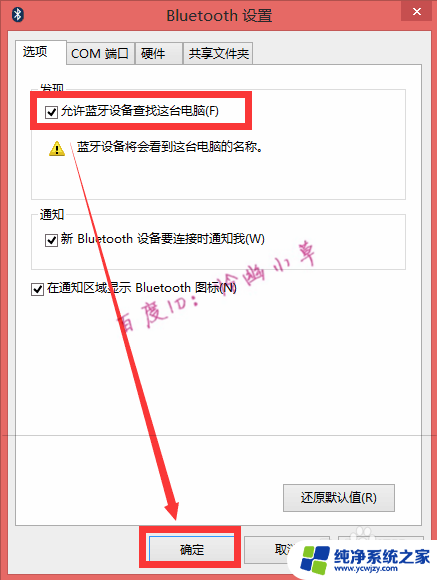
5.我们还可以按键盘上的windows+R键,然后输入services.msc运行。
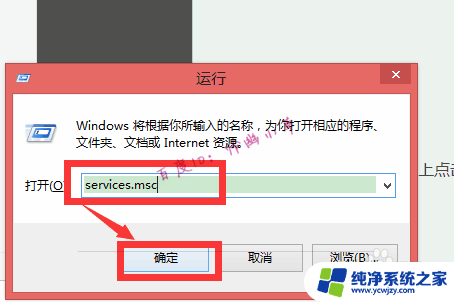
6.找到“Bluetooth Support Service”,右击后选择“属性”。
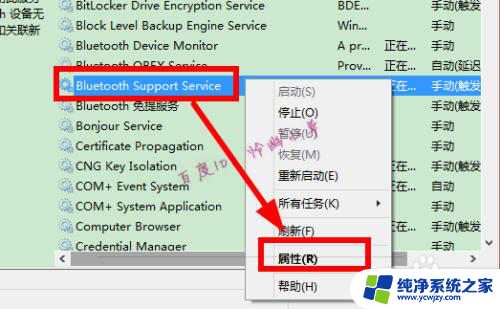
7. 看这里是不是手动、启动,如果不是,改一下就可以了。
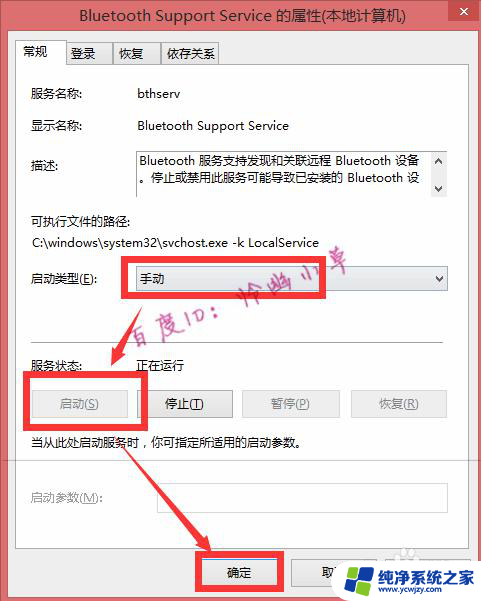
以上就是蓝牙设备忽略了怎么找回的全部内容,碰到同样情况的朋友们赶紧参照小编的方法来处理吧,希望能够对大家有所帮助。